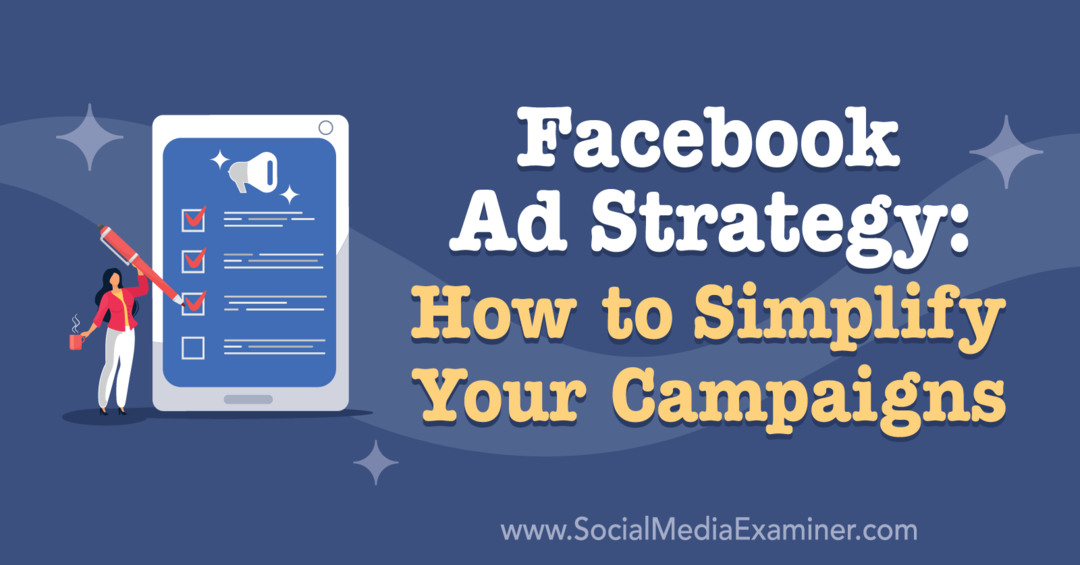Download Windows 10-kaarten voor offline gebruik
Microsoft Windows 10 / / March 19, 2020
Laatst geupdate op
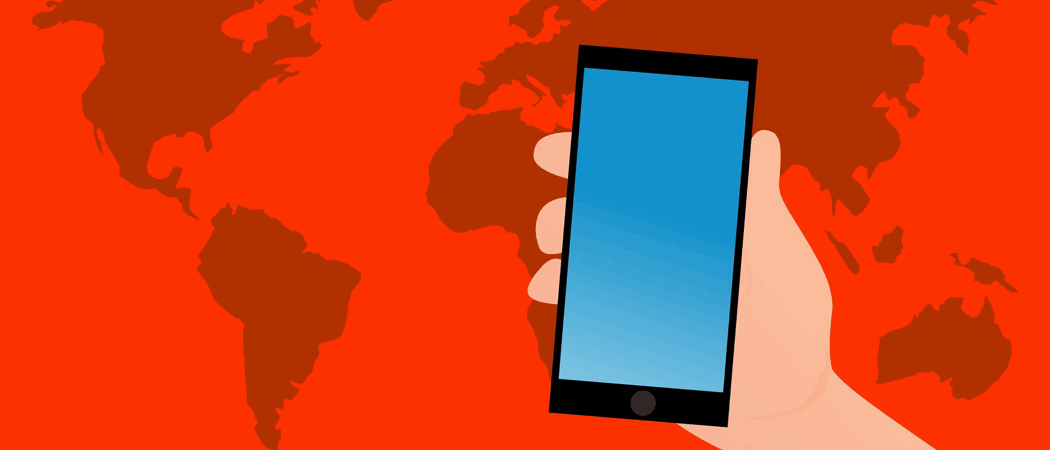
Windows 10 bevat een functie voor kaarten waarmee u ze kunt downloaden voor offline gebruik. Hier leest u hoe u uw kaarten offline kunt downloaden en gebruiken.
Windows 10 bevat een functie voor kaarten waarmee u ze kunt downloaden voor offline gebruik. Dit is handig wanneer u weet dat u naar een gebied reist waar uw Windows 10-apparaat geen wifi- of gegevensverbinding heeft.
Het is ook een goed idee als u een beperkt gegevensabonnement heeft en de kaart via wifi wilt ontvangen voordat u eropuit trekt.
Kaarten downloaden voor offline gebruik is een veelvoorkomende functie voor smartphones. Bijvoorbeeld, het downloaden van Google Maps op de iPhone. Maar deze functie is ook handig op elk 2-in-1-apparaat zoals de Microsoft Surface.
Download kaarten voor offline gebruik op Windows 10
Voordat u op reis gaat naar gebieden zonder dataverbindingen, wilt u uw kaarten downloaden. Ga naar Instellingen> Apps> Offline kaarten.
Hoewel de standaardinstelling is om kaarten automatisch bij te werken, is het een goed idee om handmatig te controleren op de meest recente updates voordat u ze downloadt. Blader hiervoor naar beneden en selecteer de knop Nu controleren.
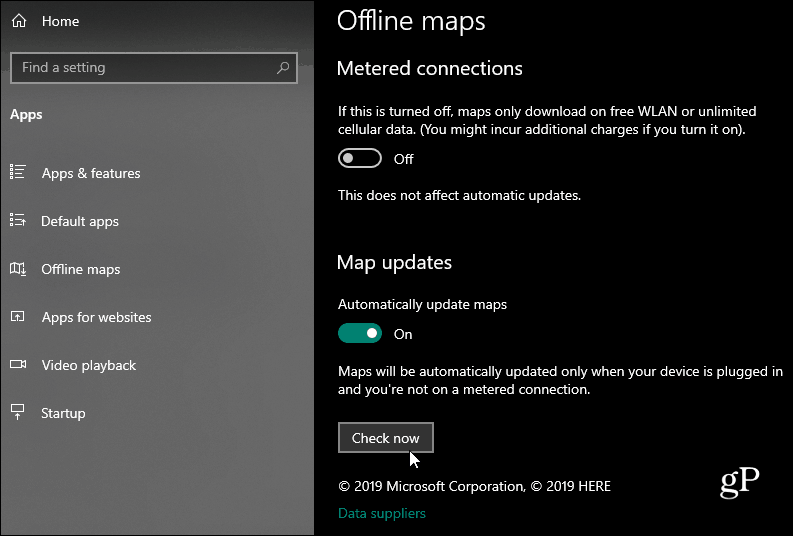
Blader nu naar boven en selecteer Download kaarten.
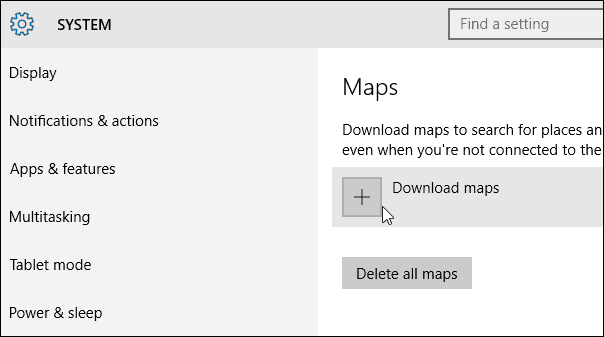
Kies vervolgens het gebied dat u wilt downloaden. Windows 10 gebruikt Nokia HIER voor zijn kaarttechnologie.
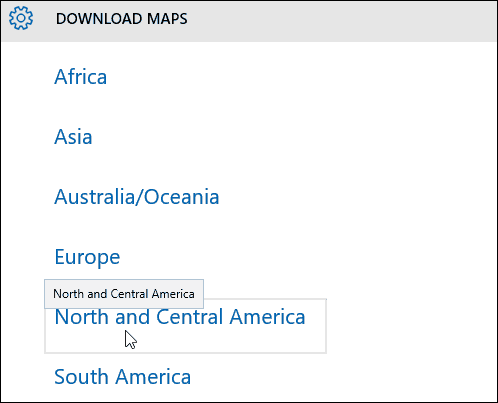
Of u nu het land uitgaat of verblijft, u kunt een volledige kaart downloaden om naar plaatsen te zoeken en zo nodig een routebeschrijving op te vragen. De grootte van elke kaart wordt ook weergegeven.
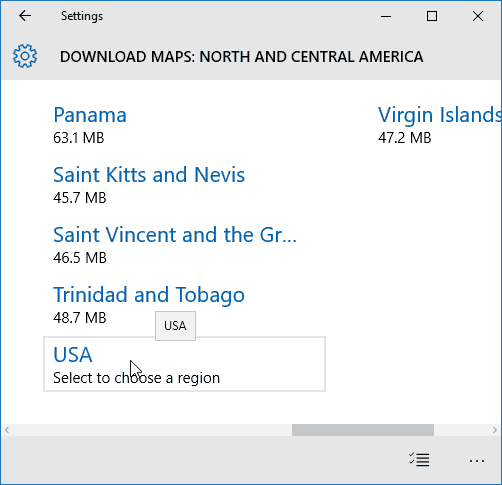
U krijgt de voortgang te zien terwijl uw kaart wordt gedownload.
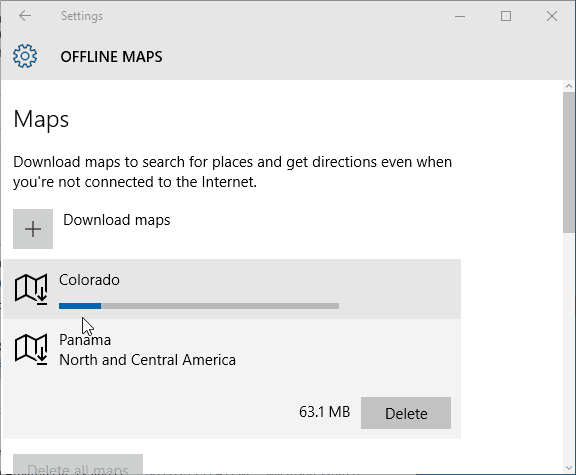
Offline kaarten gebruiken
Nu je de kaart (en) hebt die je nodig hebt, start je de Windows 10 Maps-app en zoek je naar de kaart die je hebt gedownload.
Ik heb bijvoorbeeld een kaart van Colorado gedownload en naar Denver gezocht. Het geeft je veel van de functies die beschikbaar zijn wanneer je online bent, zoals plaatsen en routebeschrijvingen.
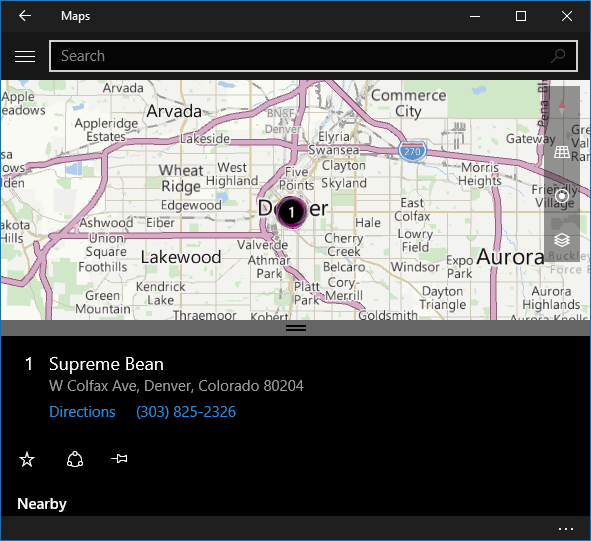
Maar niet alles is beschikbaar. Er is bijvoorbeeld een internetverbinding vereist om de Aeriel-weergave te gebruiken.
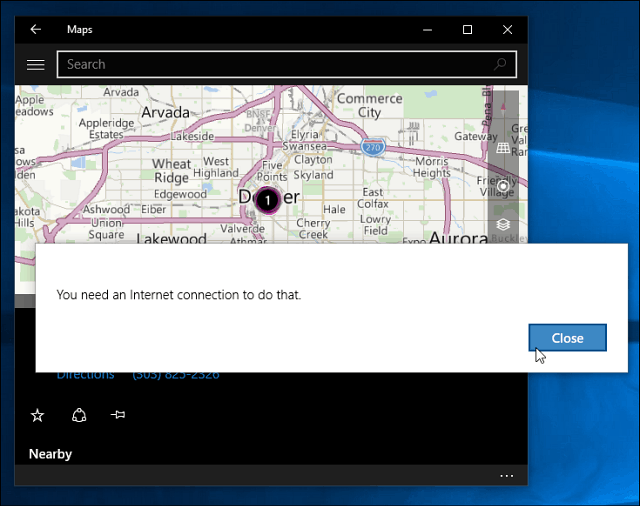
Natuurlijk moet u uw apparaat loskoppelen van internet voordat u op reis gaat om te controleren of alles werkt.